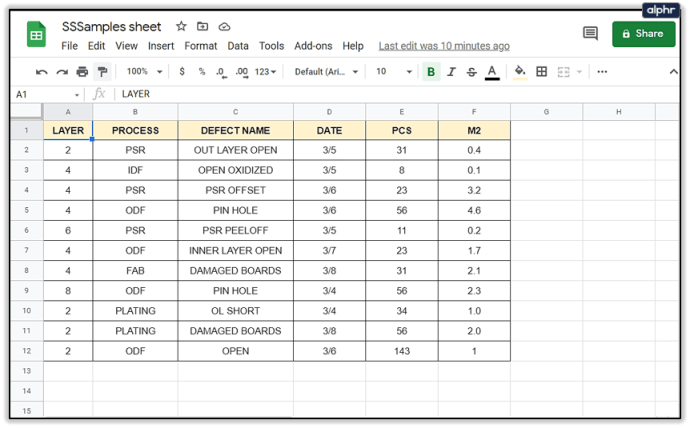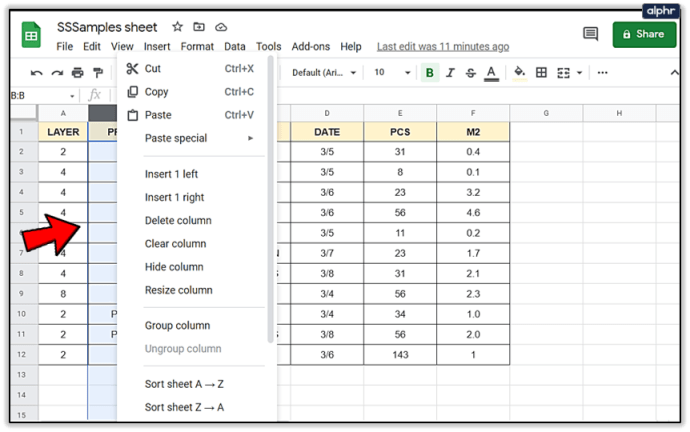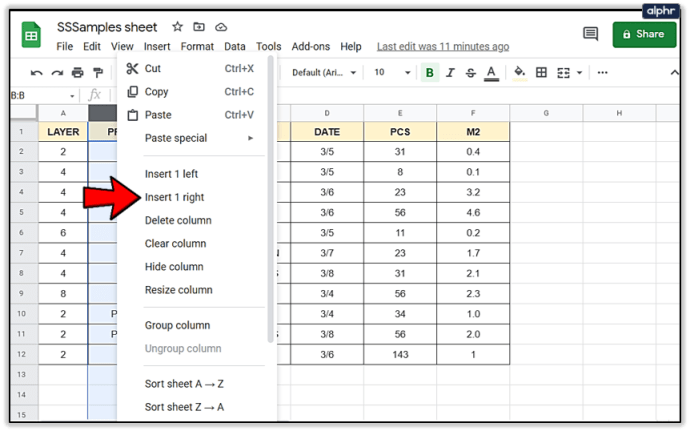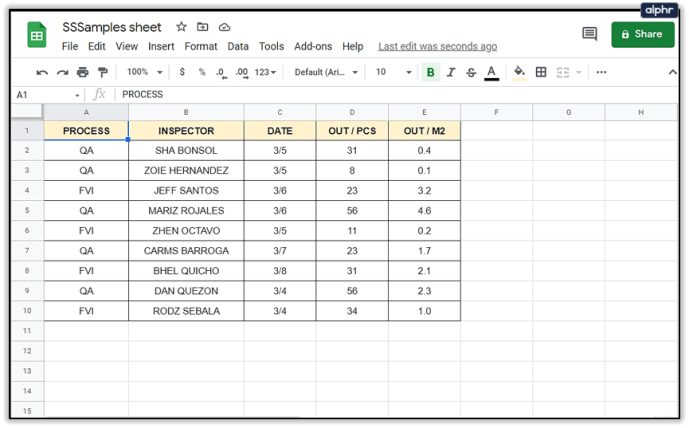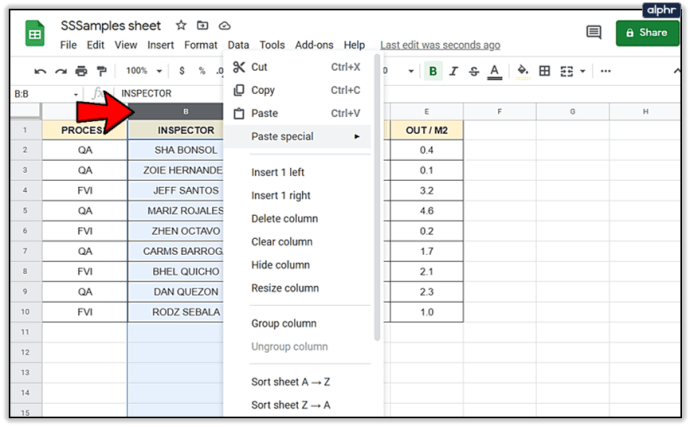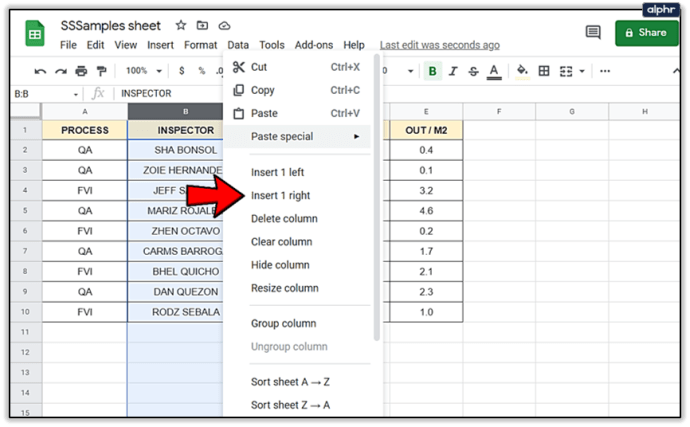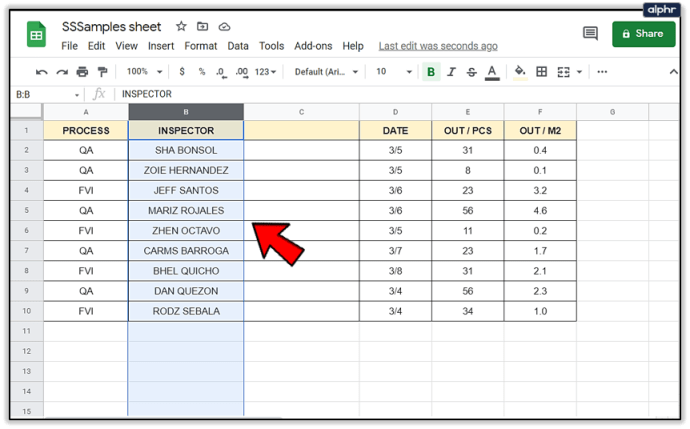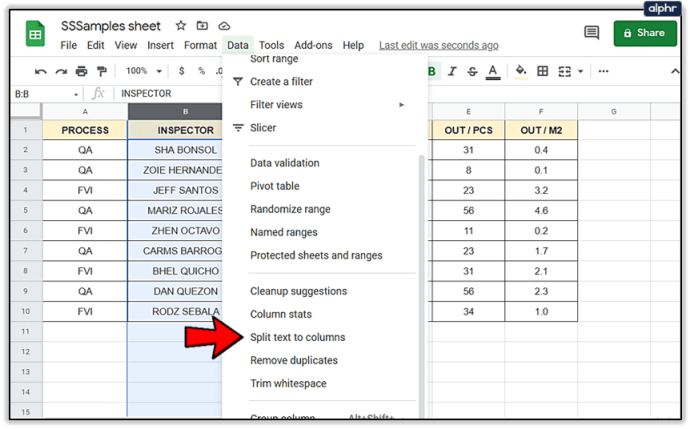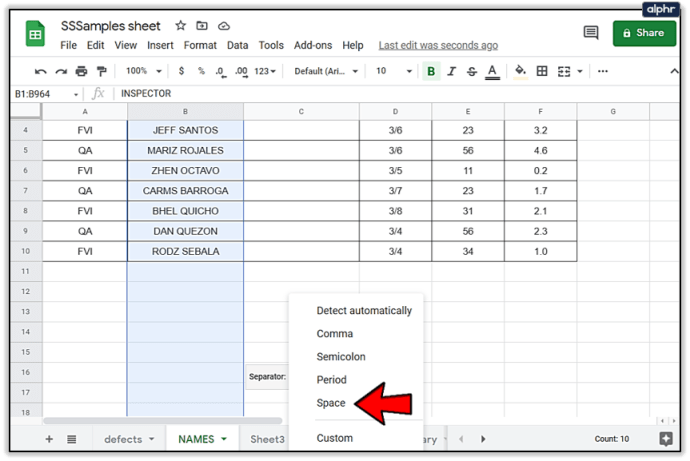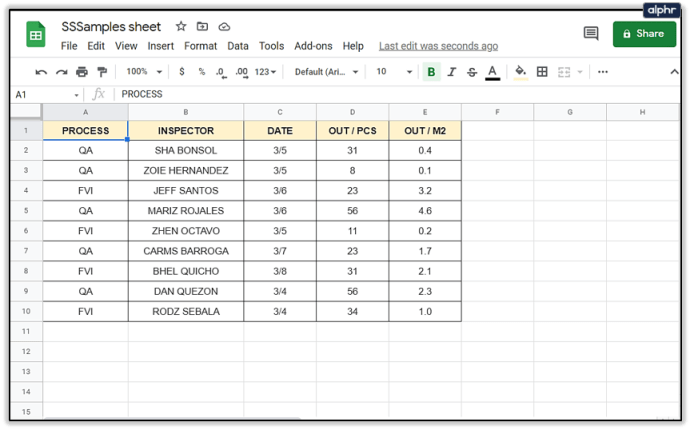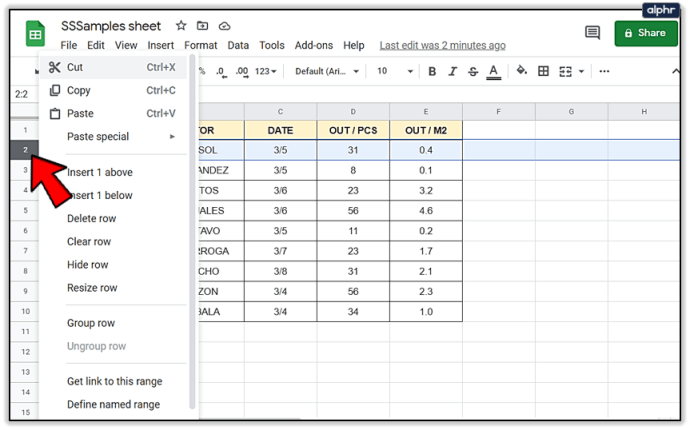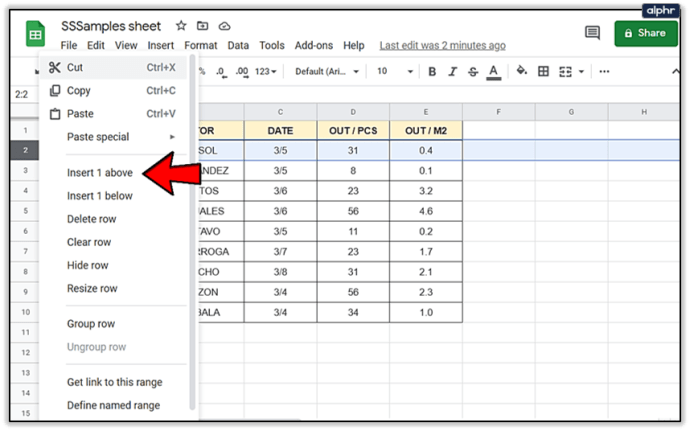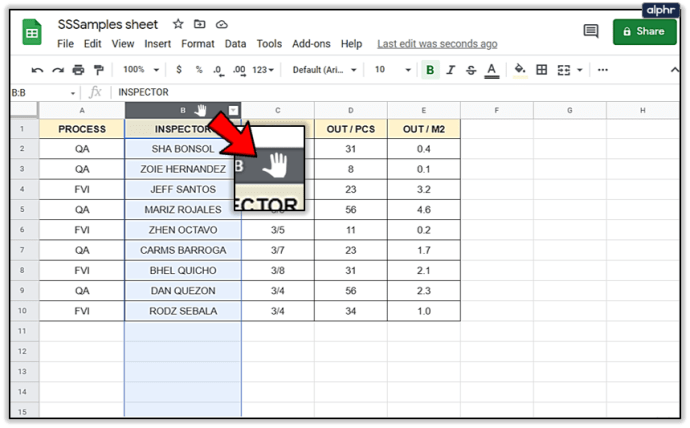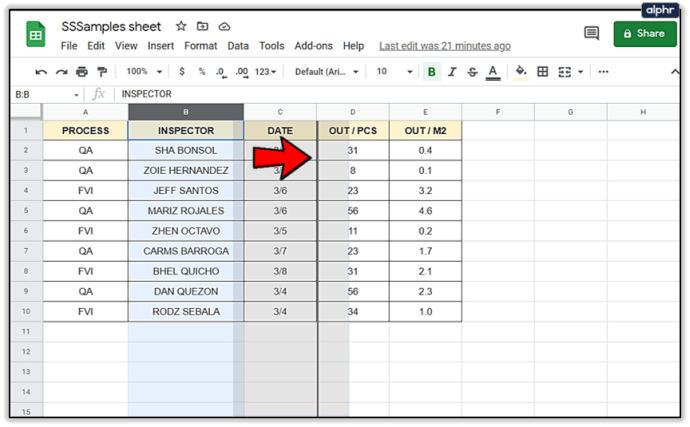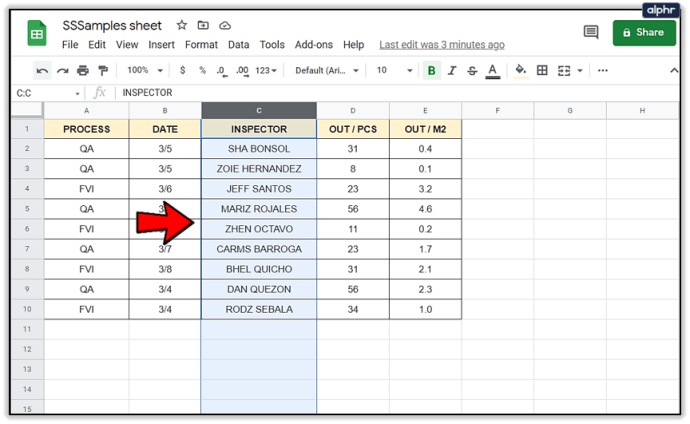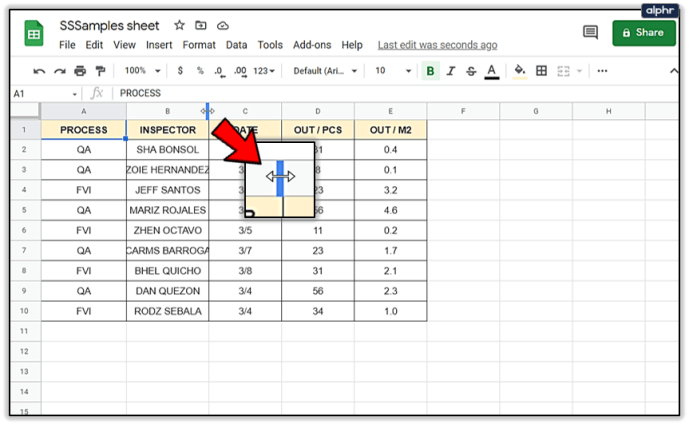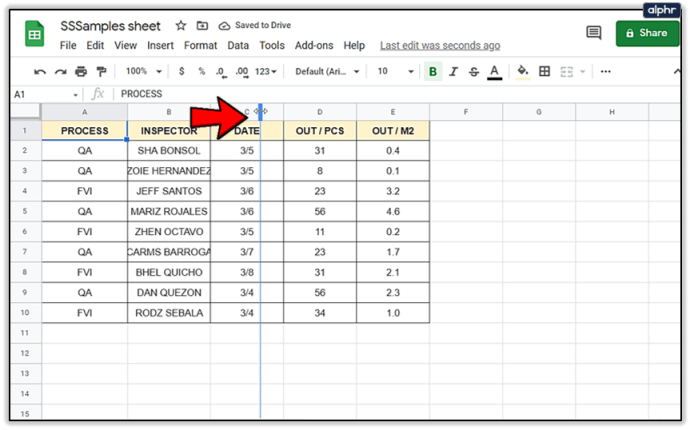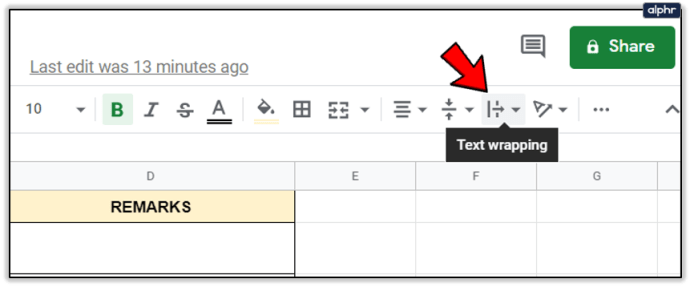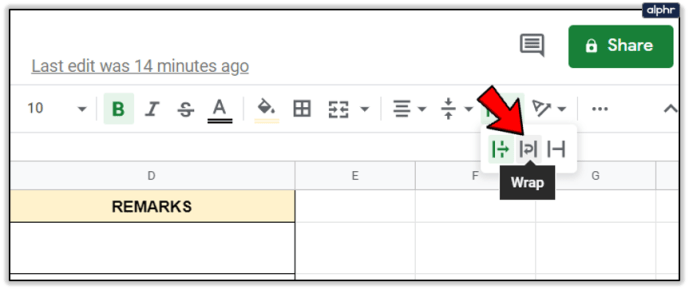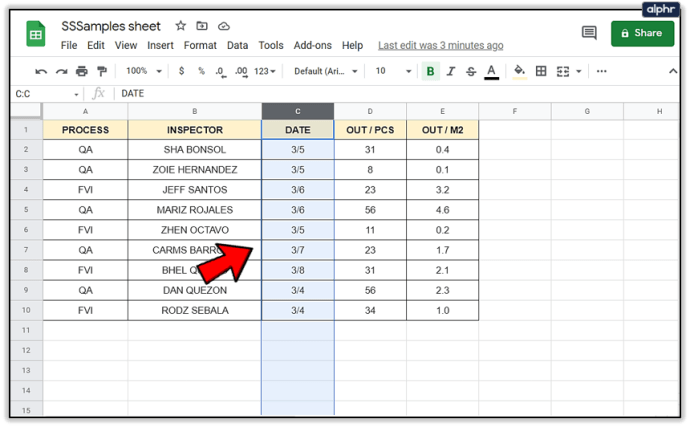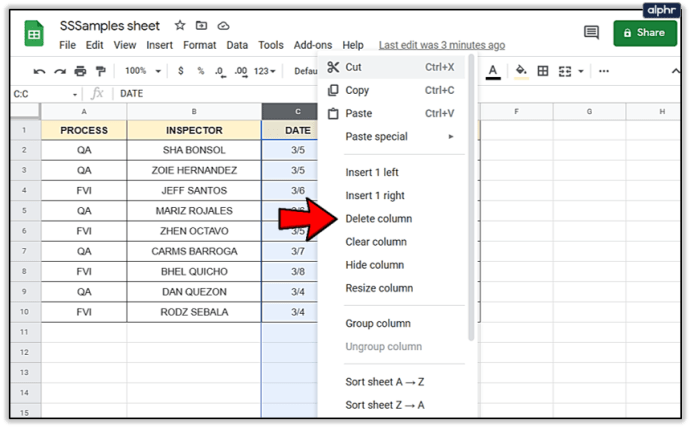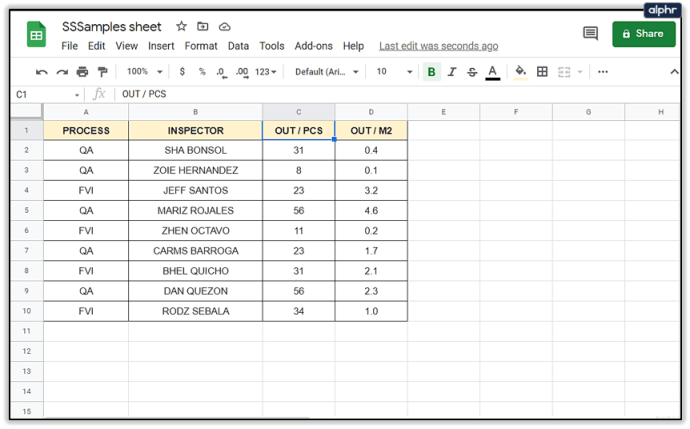Dodajanje stolpcev v kateri koli program za preglednice je temeljna veščina, ki vam omogoča učinkovitejše delo z aplikacijo. Google Preglednice niso izjema; če boste v Google Preglednicah opravili kakšno pomembno delo, morate razumeti, kako izvesti to nalogo. Poleg delitve stolpcev ter dodajanja vrstic in celic je učenje dodajanja stolpcev v Google Preglednice osnovna veščina, ki zelo olajša ustvarjanje uporabnih preglednic.
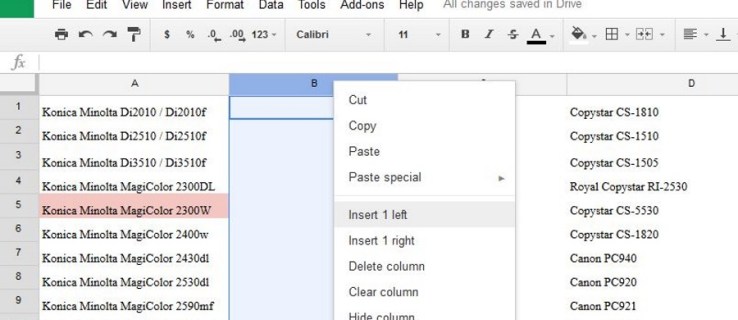
Na praznem listu je vse enotne velikosti, a takoj, ko začnete vnašati podatke, se vse to spremeni. Možnost premikanja, dodajanja, delitve in brisanja stolpcev, vrstic in celic vam bo zelo olajšala življenje z Google Preglednicami. Evo kako.
Dodajte stolpce v Google Preglednice
Obstaja kar nekaj stvari, ki jih Google Preglednice naredijo bolje kot Excel in ena vam omogoča izbiro, kam dodati svoj stolpec. Google Preglednice vam omogočajo, da izberete, ali želite dodati levo ali desno od točke vstavljanja. Je genialno, a tako preprosto.
- Odprite Google Preglednico.
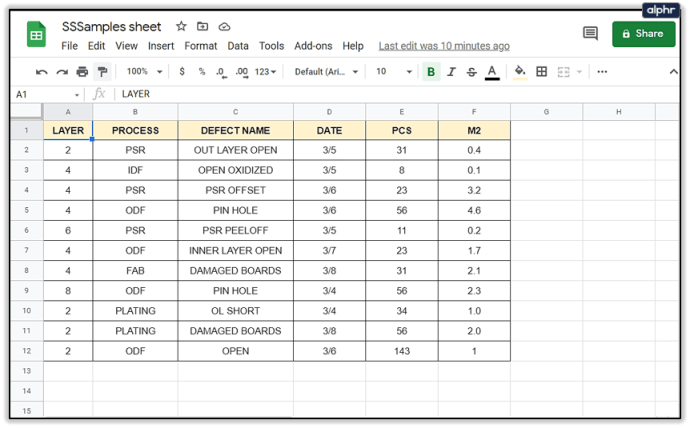
- Označite obstoječi naslov stolpca in kliknite z desno tipko miške.
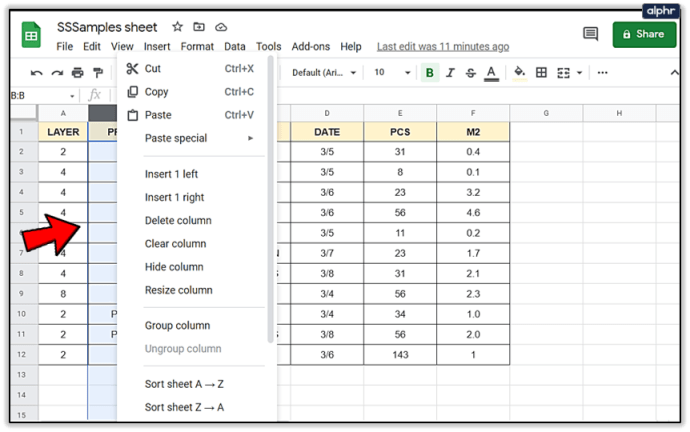
- Izberite Vstavi 1 levo ali Vstavi 1 desno.
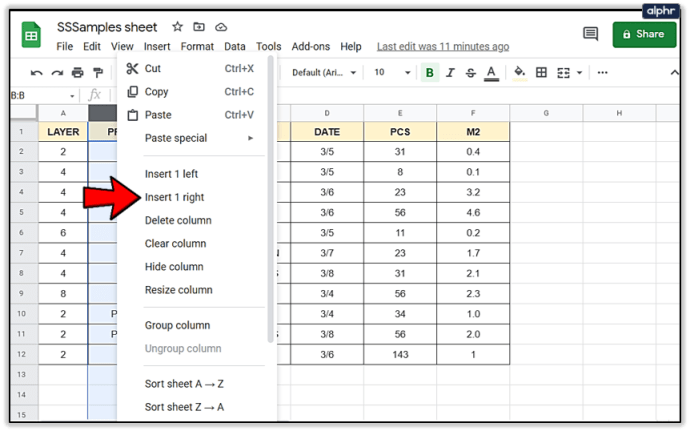
Nov stolpec bo nato dodan na stran, ki ste jo izbrali. Za dodajanje stolpcev lahko uporabite tudi meni Vstavi na vrhu, a ker morate označiti stolpec, zraven katerega želite vstaviti, je običajno lažje, če kliknete desno.

Razdelite stolpce v Google Preglednicah
Delitev stolpca je uporabna za različne namene, vendar je eden najpogostejših, ko preoblikujete uvožene podatke. Recimo, da ste uvozili bazo podatkov zaposlenih z imeni in priimki v istem stolpcu in morate imeni razdeliti na dva stolpca. Evo, kako to storite.
- Odprite Google Preglednico.
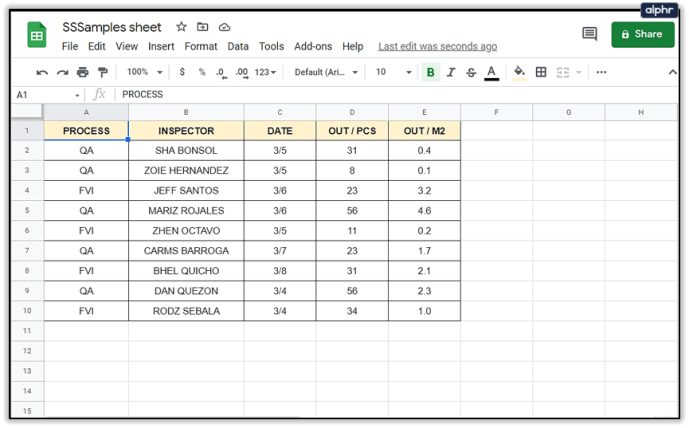
- Z desno tipko miške kliknite glavo stolpca, ki ga želite razdeliti.
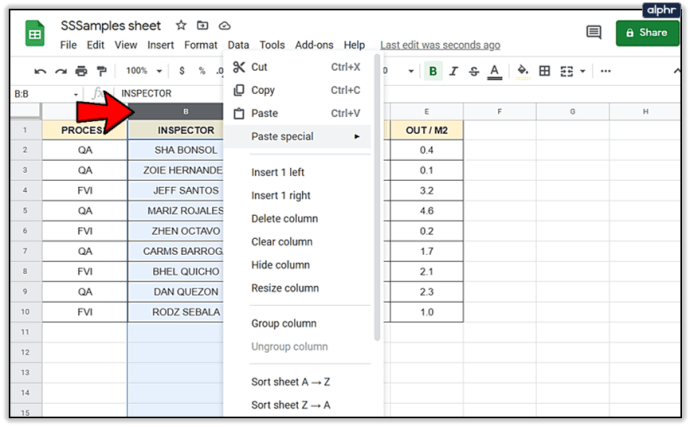
- Izberite Vstavi 1 levo ali Vstavi 1 desno, da delite nekje za shranjevanje podatkov.
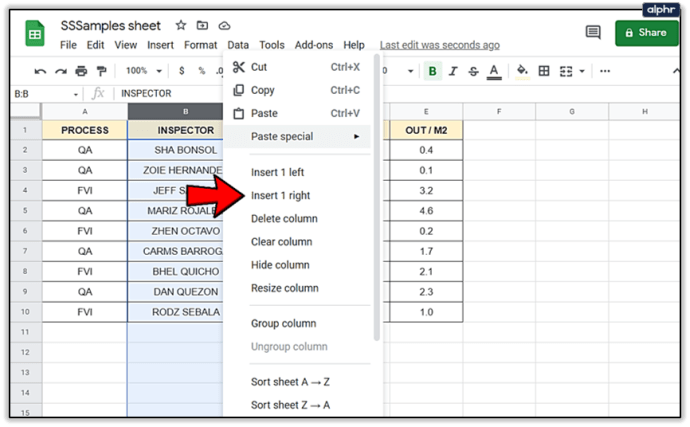
- Označite stolpec, ki ga želite razdeliti.
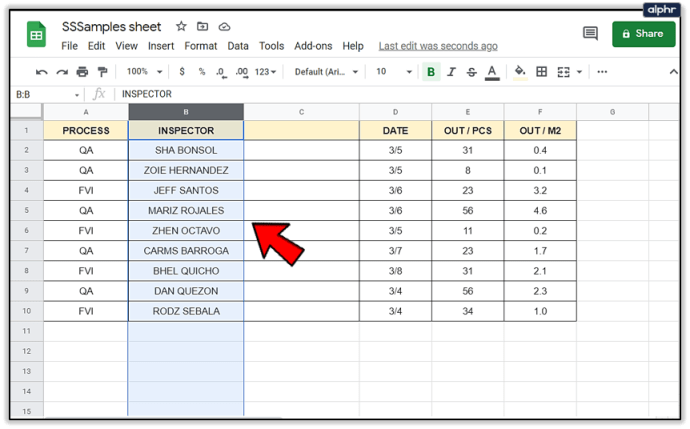
- V zgornjem meniju izberite Podatki in Razdeli besedilo na stolpce.
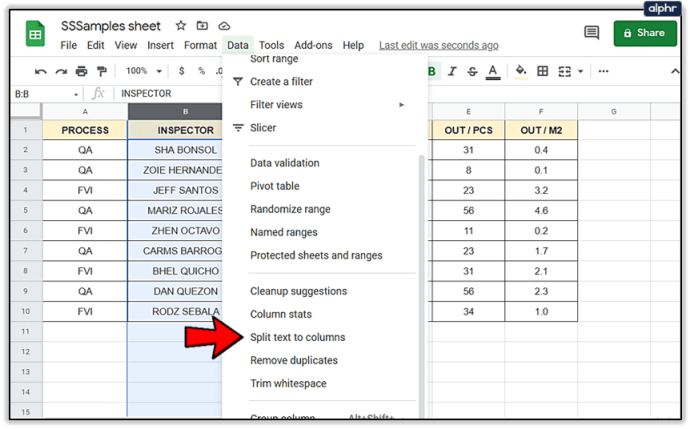
- V polju, ki se prikaže na dnu zaslona, izberite Space.
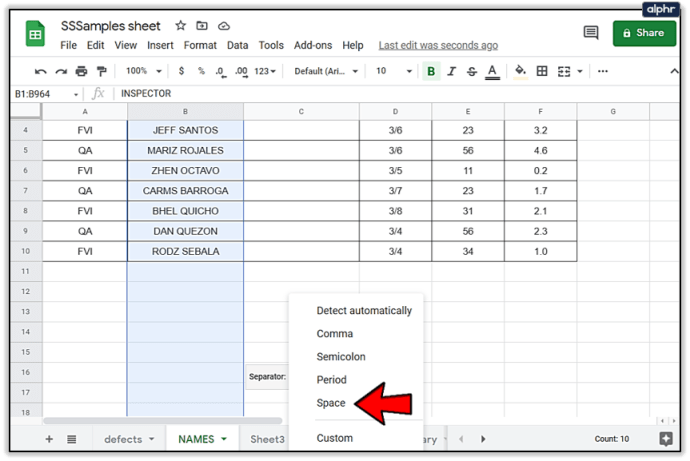
To razdeli podatke v tem stolpcu, ki je ločen s presledkom. Izberete lahko tudi vejico, podpičje, piko ali znak po meri, odvisno od tega, kako so bili podatki oblikovani. Na primer, če ste imeli stolpec kombiniranih kategorij in številk delov, kjer je bil format »123-299193«, bi lahko določili pomišljaj kot ločilo in stolpec razdelili na kategorijo in številko dela.
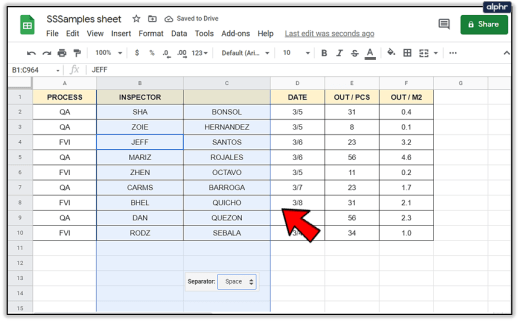
Dodajte vrstice v Google Preglednice
Dodajanje vrstic je tako preprosto kot dodajanje stolpcev v Google Preglednicah. Uporablja popolnoma enake ukaze, vendar deluje vodoravno namesto navpično.
- Odprite Google Preglednico.
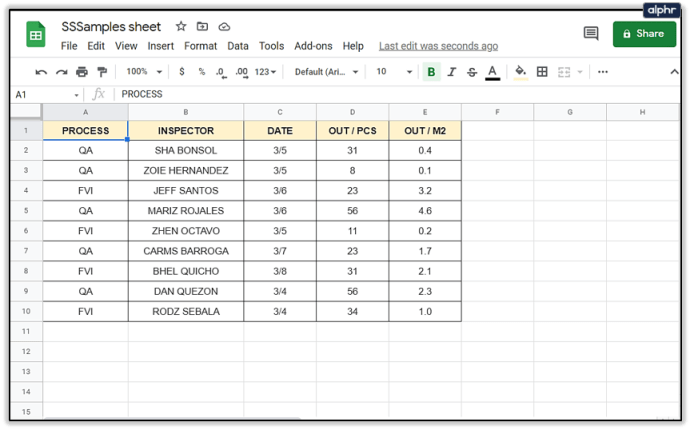
- Z desno miškino tipko kliknite naslov obstoječe vrstice na levi.
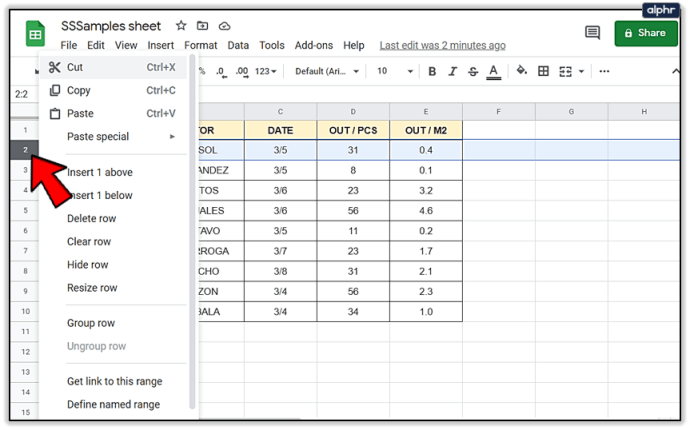
- Izberite Vstavi 1 zgoraj ali Vstavi 1 spodaj.
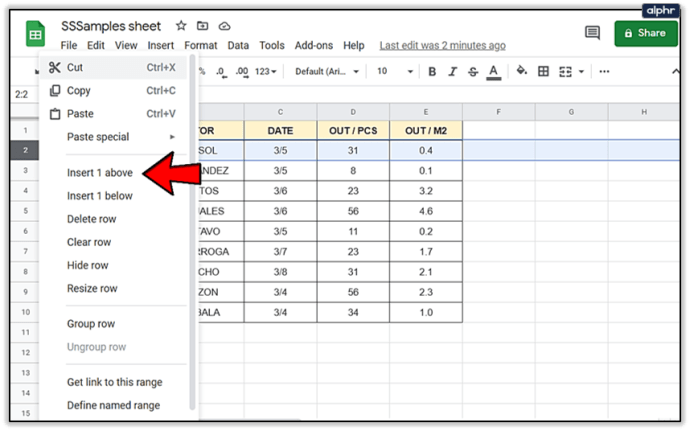
Nova vrstica se nato prikaže na mestu, ki ste ga določili. Za dodajanje vrstic lahko uporabite tudi meni Vstavi na vrhu, a ker morate označiti vrstico, ki jo želite vstaviti, je običajno lažje, če kliknete z desno miškino tipko.
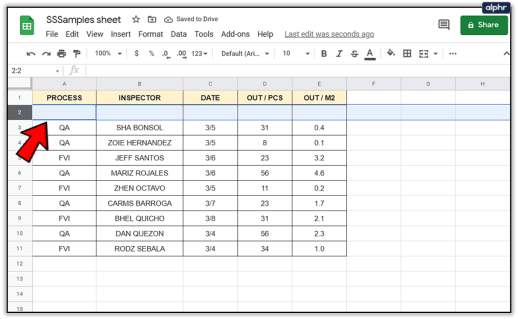
Premaknite vrstico ali stolpec v Google Preglednicah
Če morate premakniti vrstico ali stolpec na novo mesto v preglednici, je to enostavno.
- Izberite stolpec ali vrstico, ki jo želite premakniti, in se pomaknite nad glavo. Kazalec se mora spremeniti v roko.
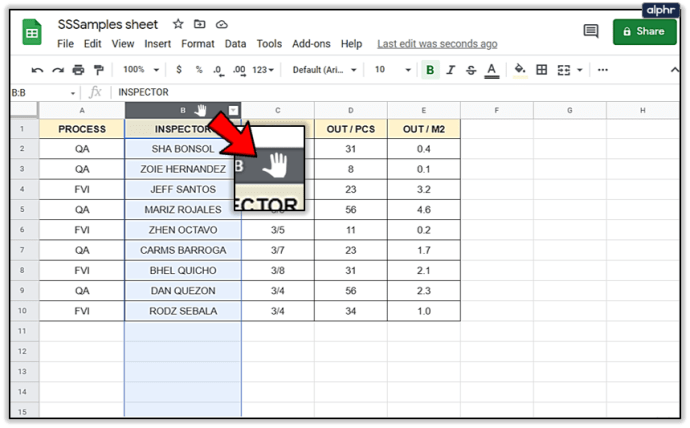
- Povlecite vrstico ali stolpec na želeni položaj in spustite.
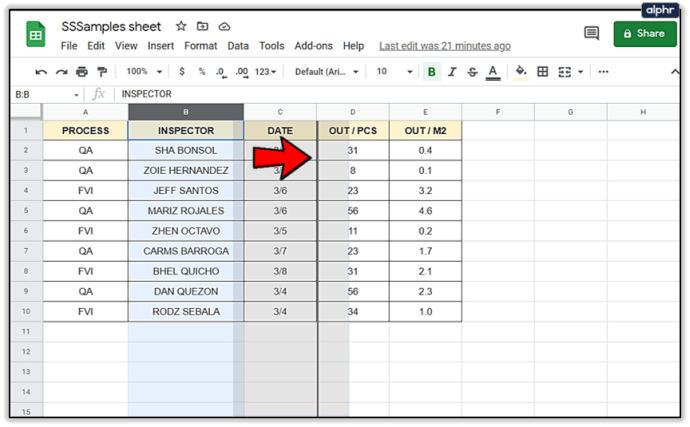
- Listi bodo podatke v trenutni obliki premaknili na nov položaj.
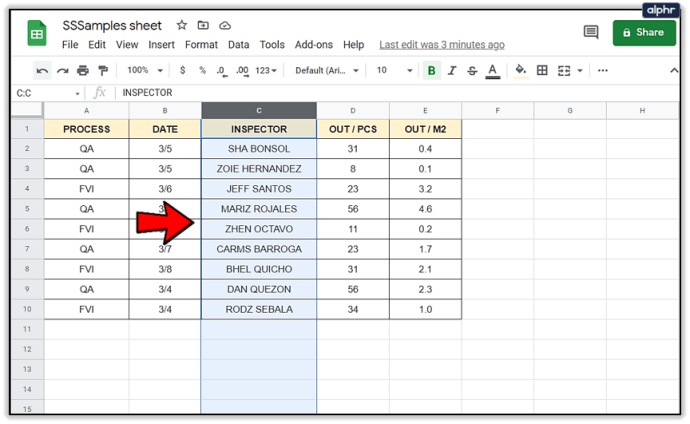
Spremenite velikost vrstice ali stolpca v Google Preglednicah
Včasih so podatki v celici preveliki, da bi jih bilo mogoče v celoti videti. Lahko mu spremenite velikost ali uporabite previjanje za prikaz vsega besedila v teh celicah. Evo kako.
Če želite spremeniti velikost vrstice ali stolpca:
- Premaknite kazalec nad črto, ki deli vrstico ali stolpec. Spremeniti se mora v dvojno puščico.
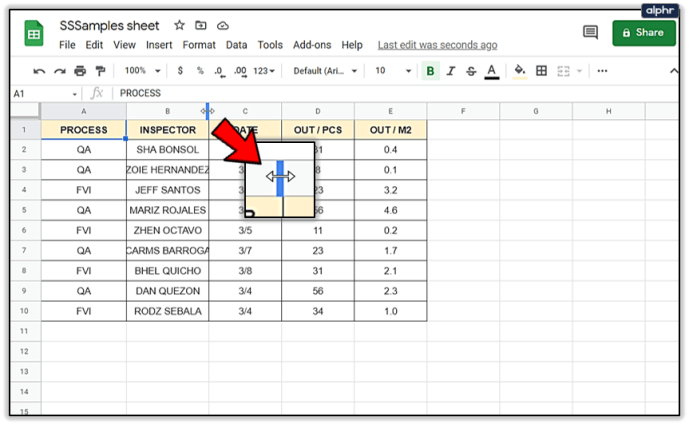
- Povlecite kazalec, dokler vrstica ali stolpec ni želene velikosti ali da jasno prikaže podatke.
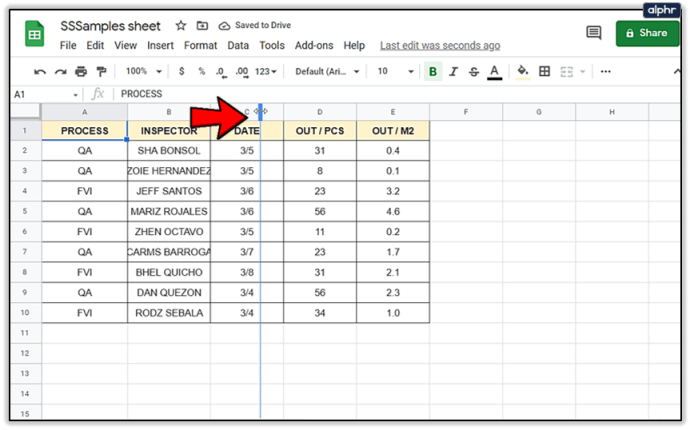
- Spustite kazalec in vrstica ali stolpec bo ohranil svojo velikost.

Včasih spreminjanje velikosti ni primerno ali ne deluje v zasnovi lista. V tem primeru lahko uporabite prelomno besedilo, da v celico vtisnete malo večjo vidljivost.
- Označite vrstico, stolpec ali celico, ki jo želite zaviti.

- V meniju izberite ikono za prelivanje besedila.
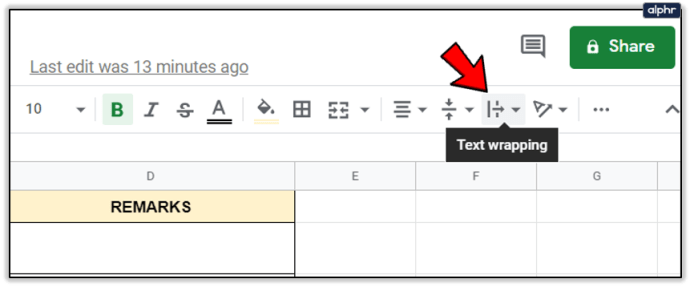
- Izberite Zaviti. Besedilo naj bo zdaj oblikovano tako, da se bolje prilega velikosti celice in da bo jasnejše za branje.
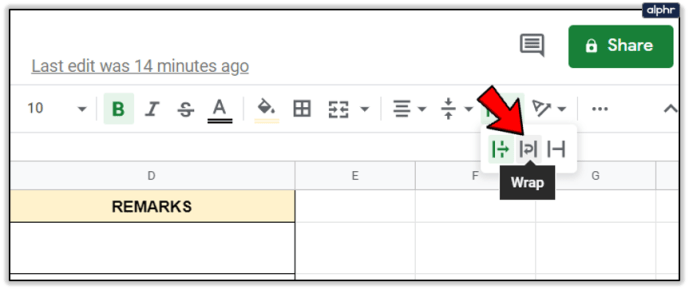
Uporabite lahko tudi meni Oblika in izberete Prelivanje besedila, da dosežete isti cilj, ali z desno tipko miške kliknete glavo vrstice ali stolpca in izberete »Spremeni velikost«.
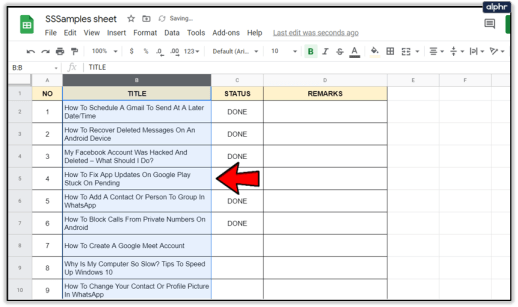
Izbrišite vrstico ali stolpec v Google Preglednicah
Končno, ena najpogostejših nalog v Google Preglednicah ali kateri koli preglednici je brisanje stolpca ali vrstice. Tukaj je opisano, kako to storiti.
- Izberite glavo stolpca ali vrstice, ki jo želite izbrisati.
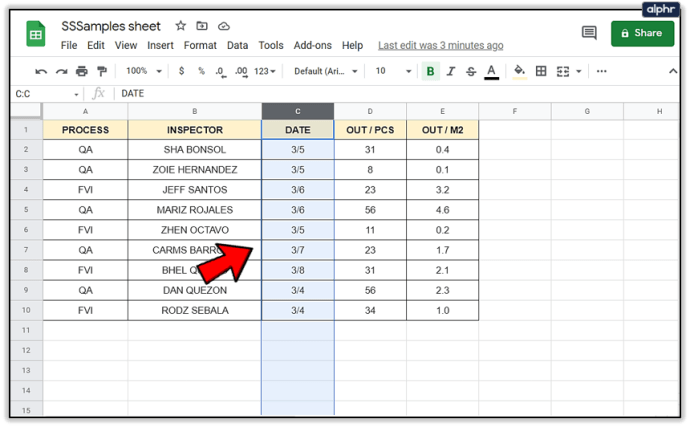
- Z desno miškino tipko kliknite in izberite Izbriši vrstico ali Izbriši stolpec.
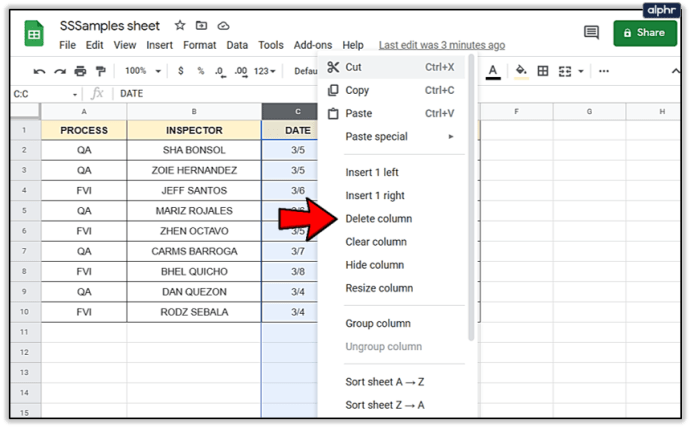
- Preglednice bodo premaknile podatke preglednice navzgor ali navzdol, odvisno od oblikovanja.
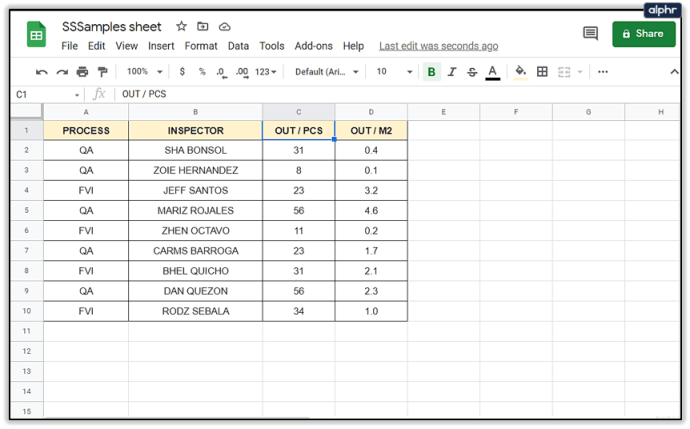
Namesto brisanja lahko skrijete tudi vrstice in stolpce, če bi to delovalo bolje. To lahko storite tako, da izberete glavo vrstice ali stolpca in izberete »Skrij«. To je lahko uporabno za skrivanje formule ali drugih podatkov iz pogleda, medtem ko še vedno prikazuje podatke, izpeljane iz nje.